Галаки С8 Снапдрагон Роот кроз Ектреме Синдицате
Овај водич ће вам помоћи како да искорените Галаки С8 Снапдрагон помоћу В7 покретачког програма, помоћу нове Ектреме Синдицате роот методе. Метода је заправо компатибилна са моделима СМ-Г950У и СМ-Г950У1 који се продају у САД-у. У овом чланку ћемо разговарати о Галаки С8 Снапдрагон Роот кроз Ектреме Синдицате. Почнимо!
Самсунг непрестано објављује своје водеће уређаје у две различите варијанте - Екинос и Снапдрагон из доба С7. Тренд се наставио са Галаки С8 и Ноте 8 серијама и даље је упоран са најновијим Галаки уређајима.
Али ствари постају мало компликованије што се тиче Снапдрагон-опремљених Самсунг уређаја и рутирања. То је зато што се, за разлику од верзија Екинос, покретачки програми на верзијама Снапдрагон који се продају у САД-у не могу откључати. И стога, генерички метод пребацивања ТВРП-а кроз ОДИН, а затим укорењења кроз Магиск, ригорозно би пропао.
Галаки С8 Снапдрагон Роот кроз Ектреме Синдицате
Овај водич је више пута ажуриран у прошлости новим роот методама. То је откривено за Галаки С8 снапдрагон. Последња која је стварно функционисала и на којој се до сада заснивао овај водич била је „ЕДЛ метода“. Али то је било ограничено само на телефоне са В5 и В6 верзијом покретачког програма. Дакле, са најновијим Самсунг-овим ажурирањима софтвера, верзија покретача је нарасла на В7 и тај процес више није функционисао.
Али захваљујући тиму Ектреме Синдицате, сада такође можете да искористите своју верзију Галаки С8 Снапдрагон. Ову нову методу и укључени екплоит пронашао је члан тима. И КСДА признати програмер елливиги за Галаки С9, С9 + и Ноте 9 опремљен Снапдрагон СоЦ-ом у почетку. Још један члан тима и КСДА РЦ јркрусе, који је такође одговоран за претходна основна решења за овај уређај, пренео је нову методу за Галаки С8.
Даље
Корен метода Ектреме Синдицате у основи користи екплоит који се налази у фирмваре-у комбинације Андроид Ноугат (тестни ОС ниског нивоа) да би се роот искористио. Од тада па надаље, можете да инсталирате унапред укорењени Ноугат РОМ или Андроид Пие РОМ са Сафестрап опоравком. Пре него што наставите и следите упутства, погледајте неке важне информације о овом новом коренском процесу.
трке вожње орб валлис к
- Ова метода подржава било који Снапдрагон Галаки С8 који се продаје у Сједињеним Државама са верзијом В7 боотлоадер.
- Ову методу можете да користите упркос верзији Андроид-а инсталираној на телефону. Међутим, да бисте добили роот дозволе, морате да инсталирате унапред укорењени Ноугат РОМ. Испоручени Ноугат РОМ је унапред укорењен са СуперСУ и има Фласхфире и унапред инсталиран Сафестрап рецовери.
- Ако строго желите да се придржавате Андроид Пие-а, онда можете да се одлучите за Андроид Пие РОМ и да користите Сафестрап опоравак да примените модификације на софтвер.
Са тим информацијама при руци, пређите на упутства за искорењивање Галаки С8 Снапдрагон-а.
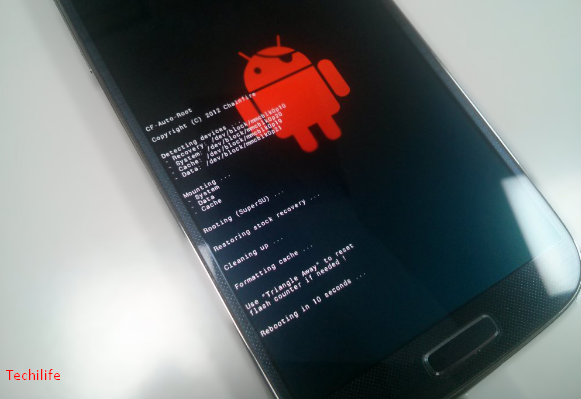
Подржани уређаји
Подржани су следећи бројеви модела Галаки С8. Ако ваш уређај има број модела који није наведени у наставку, овај метод неће функционисати на њему.
- СМ-Г950У
- СМ-Г950У1
Овај процес ће функционисати без обзира да ли ваш Галаки С8 ради са Андроид 9 Пие, Андроид 8.0 Орео или Андроид 7.1.1 Ноугат. Важно је да ваша верзија Боотлоадер-а или ревизија мора бити В7
Да бисте сазнали верзију покретачког програма вашег телефона, идите на Подешавања → О телефону → Информације о софтверу а затим проверите информације под „ Верзија основног опсега ‘Одељак. Као што је, ако пише Г950УСКС7ДТБ3. С7 овде означава верзију покретачког програма, односно В7.
Предуслови
- Интерна меморија уређаја и сви подаци ће бити уклоњени (могуће више од неколико пута) током овог процеса. Зато морате да направите потпуну резервну копију свих података који су сачувани на телефону.
- Затим напуните батерију Галаки С8 на довољан ниво. Читав поступак је помало дугачак и не бисте желели да се уређај изненада искључи током њега.
- Инсталирајте најновије Самсунг Мобиле УСБ управљачке програме на свој рачунар.
- На крају, преузмите одатле Моддед Один3 3.13.1 аутора Раимонф, а затим га извуците на рачунар. Такође, немојте користити уобичајену верзију алата Один за ову методу!
Преузимања
Када се током упутстава затражи да преузмете датотеку, вратите се овде.
Пакет корена Ектреме Синдицате
Унапред укорењени Андроид Ноугат РОМ
- Слика система: Роотед_Г950УСКС2БРБ1.рар
- В7 Боотлоадер (укључује отисак прста и откључавање лицем): БЛ_Г950_НОУГАТ_В7.тар.7з
- Опоравак Сафестрапа за Ноугат: Сафестрап-4.10-Б03-ДРЕАМКЛТЕ-НОУГАТ.зип
Андроид Пие Сафестрп РОМ
Како искоренити Галаки С8 Снапдрагон?
Ради ваше удобности и бољег разумевања, поделио сам упутства у шест (6) главних корака. Обавезно следите сваки корак наведеним редоследом и ни у једном тренутку не одступајте од њих.
Враћање на фабричка подешавања и улазак у режим преузимања на Галаки С8
Први корак да бисте искоренили је ресетовање на фабричка подешавања кроз опоравак залиха, а затим покретање Снапдрагон Галаки С8 у режим преузимања. Да бисте то урадили, прво морате искључити телефон. Затим истовремено држите тастере за појачавање звука, Бикби и Повер како бисте покренули телефон у режим опоравка залиха.
цхкдск не може да се покрене јер је волумен

У режиму опоравка помоћу дугмади за јачину звука одаберите „Обриши податке или ресетовање на фабричка подешавања“, а затим притисните дугме за напајање да бисте потврдили избор. Када се то затражи, изаберите „Враћање фабричких података“ да бисте потврдили, а затим извршите ресетовање на фабричка подешавања. Када то учините, у опцији за опоравак изаберите опцију „Ребоот то Боотлоадер“ да бисте ушли у режим за преузимање на вашем Галаки С8.
Када је ваш телефон у режиму преузимања, сада је спреман за блиц заједно са комбинованим фирмвером. Дакле, идите на корак 2.
Комбиновани фирмвер за Фласх помоћу алата Один Фласх
Прво преузмите комбиновани пакет фирмвера ( ЦОМБИНАТИОН_ФА70_Г950УСКУ7АСК1.тар.7з ) за ваш Галаки С8 из горњег одељка „Преузимања“. Када га преузмете, извуците датотеку (помоћу 7Зип или било којег другог услужног програма за архивирање) на одговарајуће место на рачунару. Затим, требало би да имате комбиновану датотеку фирмвера за свој телефон .тар.мд5 формат. Ово је датотека коју заправо треба блицати.
Дакле, сада повежите телефон са рачунаром када је у режиму за преузимање помоћу УСБ кабла. Затим отворите модификовани алат Один двоструким кликом на „ Моддед Один в3.13.1 Раимонф.еке ‘Досије. ГУИ алата Один сада би требало да почне да се приказује на екрану рачунара и требало би да приказује ЦОМ порт на који је повезан ваш телефон. Кликните на ' АП Дугме ‘, а затим изаберите датотеку комбинованог фирмвера (тј. ЦОМБИНАТИОН_ФА70_Г950УСКУ7АСК1.тар.мд5 ) које сте раније извукли.
Сада сте спремни за блиц телефона. Само се побрините да „ Ф. Време ресетовања ' и ' Аутоматско поновно покретање ‘Опције се проверавају и у алату Один. На крају, кликните на „ Почетак Дугме у Одину за блиц комбинованог фирмвера на вашем Снапдрагон Галаки С8.
Када се процес треперења заврши, показаће вам „ ПАСС! ‘Порука у алатки Один и тада ће се ваш телефон аутоматски поново покренути у комбиновани ОС. Будући да је ово заправо фирмвер за тестирање на ниском нивоу који Самсунг користи интерно, кориснички интерфејс ће се разликовати.
Покрените „АППС_ИНСТАЛЛЕР.бат“ и поново покрените телефон
Сада, у овом кораку, морате покренути батцх датотеку на рачунару која ће бочно учитати неке апликације које треба да наставе са поступком корења.
која добра темп процесора
Дакле, са својим Галаки С8 који је сада у комбинованом ОС, повежите га са рачунаром путем УСБ кабла. Затим преузмите датотеку „С8_РООТ.7з“ из одељка „Преузимања“, а такође је издвојите на свој рачунар. Датотеке екстракта треба да садрже АДБ бинарне датотеке, гомилу датотека АПК, као и две Виндовс датотеке датотека, наиме „АППС_ИНСТАЛЛЕР.бат“ и „РООТ_ИНСТАЛЛЕР.бат“. Затим једноставно кликните двапут на датотеку „АППС_ИНСТАЛЛЕР.бат“ да бисте је покренули. Укључиће бочно или инсталирати потребне АПК датотеке на ваш Галаки С8. По завршетку поново покрените телефон.

Дајте дозволу за читање, писање и извршавање
Када се телефон покрене, требало би да вам омогући да изаберете подразумевану апликацију за покретање. Морате да изаберете „Покретач пиксела“, јер би вам било лакше да пронађете инсталиране апликације.
виндовс 10 ваш администратор има ограничен приступ
Сада идите у фиоку апликација, покрените „ ИМЕ фабрике ‘Апликација, а затим унесите * # 9900 # у бројчанику. Ово ће отворити „ СисДумп ‘Екран који ће приказати пуно различитих тестова за отклањање грешака. Сада се померите надоле, изаберите „АУДИО ЦОРЕ ДЕБУГ ', и онда ' ТЕСТ ПОМОЋНИК ', и коначно ' Утилс '.
Сада би требало да видите „ АУДИОЦОРЕДЕБУГ ‘Екран заједно са неколико опција. Кликните на поље које каже „ АДБ команде ', укуцати ' цхмод -Р 0777 / трајати ‘, А затим притисните тастер„ ПОШАЉИ ‘Дугме. Команда ће у основи дати дозволе за читање / писање / извршавање на 'Персист' партицији вашег Галаки С8.
Покрените „РООТ_ИНСТАЛЛЕР.бат“ да бисте искоријенили Галаки С8 Снапдрагон
Сада, ако желите да искорените свој Снапдрагон Галаки С8, морате да покренете датотеку ‘РООТ_ИНСТАЛЛЕР.бат’ на рачунару. Да бисте то урадили, једноставно повежите телефон са рачунаром путем УСБ кабла и двапут кликните на датотеку „РООТ_ИНСТАЛЛЕР.бат“ коју сте претходно извукли током корака 3.
Батцх датотека ће копирати све потребне роот датотеке, а затим поново покренути телефон. Када се ваш Галаки С8 поново покрене, требало би да се покреће преко СуперСУ-а и то можете потврдити покретањем апликације ‘ФласхФире’. Сада ћете у овом тренутку на телефону инсталирати и СафеСтрап Рецовери.
Инсталирајте РОМ
Процес још није завршен. Као што сте приметили, телефон и даље користи комбиновани ОС. Дакле, од сада па надаље имате два избора
- Инсталирајте унапред укорењени Ноугат РОМ или
- Инсталирајте Андроид Пие Сафестрап РОМ.
Унапред укорењени Ноугат РОМ
- Преузмите унапред укорењену слику система Ноугат РОМ, а такође и датотеке за опоравак Сафестрап компатибилне са Ноугат из одељка „Преузимања“ овог поста.
- Сада извуците датотеку систем.имг из датотеке за преузимање Роотед_Г950УСКС2БРБ1.рар. Коришћењем услужног програма за архивирање (попут 7Зип, ВинРАР, итд.).
- Извучене датотеке систем.имг и Сафестрап-4.10-Б03-ДРЕАМКЛТЕ-НОУГАТ.зип пренесите и у меморију телефона.
- Сада поново покрените телефон, а затим притисните дугме „Рецовери“ (Опоравак) када видите сигурносни екран Сафестрап.
- У Сафестрапу кликните на дугме Инсталирај, а затим на Инсталирај слику
- Дођите до интерне меморије телефона, а затим одаберите датотеку систем.имг. Када се од вас затражи да одаберете партицију, изаберите системску слику.
- Превуците дугме на дну да бисте трептали унапред укорењену Ноугат системску слику на свом Снапдрагон Галаки С8.
- Сада се вратите у главни мени опоравка, а затим поново притисните дугме Инсталирај.
- Изаберите датотеку Сафестрап-4.10-Б03-ГРЕАТКЛТЕ-НОУГАТ.зип и такође је флеширајте.
- када то учините, идите на мени Ребоот у Сафестрапу и кликните на ДОВНЛОАД. Ваш телефон би сада требало да се поново покрене и такође уђе у режим за преузимање.
- Повежите телефон са рачунаром када је у режиму за преузимање.
- Преузмите датотеку покретачког програма В7 (БЛ_Г950_НОУГАТ_В7.тар.7з) на свој рачунар и извадите је.
- Покрените модификовани алат Один компаније Раимонф, а затим изаберите датотеку БЛ_Г950_НОУГАТ_В7.тар.мд5 у БЛ слоту.
- На крају, кликните на дугме Старт да бисте датотеку флеширали.

Инсталирајте Андроид Пие Сафестрап РОМ
Прво преузмите Андроид Пие Сафестрап РОМ пакет из одељка „Преузимања“. Затим извуците преузету „Г950УСКС7ДТА6_САФЕСТРАП.рар“ у нову фасциклу. Датотеке са изводима треба да садрже слику система Андроид Пие, БЛ, као и ЦСЦ датотеке.
Затим пренесите датотеку „ДТА5_СИСТЕМ.имг“ у унутрашњу меморију свог Галаки С8. Када то учините, поново покрените телефон у режим опоравка Сафестрап. Да бисте то урадили, искључите телефон и укључите га. Када видите сигурносни екран Сафестрап, једноставно притисните „Опоравак“.
У Сафестрап опоравку идите на „Инсталирај“, а затим притисните дугме „Инсталирај слику“ на дну. Дођите до интерне меморије телефона и изаберите „ДТА5_СИСТЕМ.имг“ датотеку коју сте раније пренели. Када се од вас затражи да одаберете партицију, изаберите „Слика система“. И превуците дугме да бисте флеширали датотеку и инсталирали Андроид Пие РОМ на свој Снапдрагон Галаки С8.
Сада су остале датотеке које требате да флеширате Андроид Пие БЛ и ЦСЦ датотеке преко Одина. Да бисте то урадили, покрените Галаки С8 у режим за преузимање тако што ћете отићи у мени „Поново покрени“ на Сафестрапу, а затим додирните „Преузми“. Затим повежите телефон са рачунаром када је у режиму за преузимање.
Даље
Отворите модификовани алат Один двокликом на датотеку „Моддед Один в3.13.1 Раимонф.еке“. ЦОМ порт за ваш повезани телефон појавиће се у горњем левом углу Один екрана.
Сада кликните на дугме „БЛ“, а затим изаберите датотеку „БЛ_Г950УСКУ7ДТА6.тар.мд5“ да бисте је учитали. Затим кликните на дугме „ЦСЦ“ и такође изаберите датотеку „ХОМЕ_ЦСЦ_ОИН_Г950У_ЦАЦХЕ.тар.мд5“. Када су обе датотеке учитане, додирните „Старт“ да бисте започели процес треперења.
По завршетку трептања видећете поруку „ПАСС!“ У Одину, а телефон би требало да се аутоматски поново покрене. Сада сте на уређају инсталирали Андроид Пие РОМ, заједно са унапред учитаним СафеСтрап опоравком.
Међутим, од сада па надаље, Сафестрап можете користити за флеширање компатибилних модова на укоријењеном Снапдрагону С8. Ову врсту модова можете потражити на КСДА форумима или се обратити програмеру тако што ћете посетити оригиналну КСДА нит.
гоогле цхроме треперећи екран
Закључак
Добро, то је било све народе! Надам се да вам се свиђа овај чланак и да ће вам бити од помоћи. Пошаљите нам своје повратне информације о томе. Такође, ако имате додатних питања везаних за овај чланак. Затим нас обавестите у одељку за коментаре испод. Ускоро ћемо вам се јавити.
Желим ти леп дан!
Такође погледајте: Како искоренити СМ-Н950У / У1 - Галаки Ноте 8 Снапдрагон








